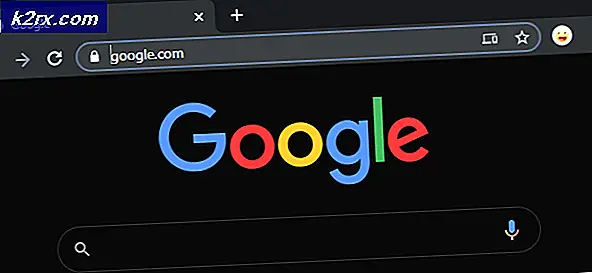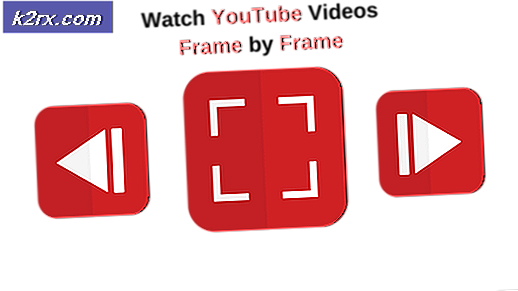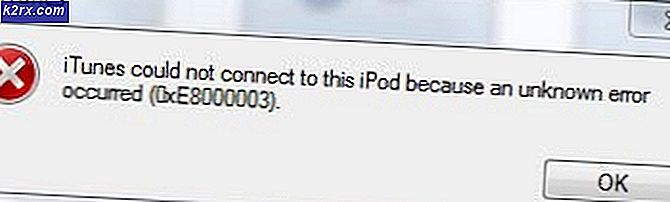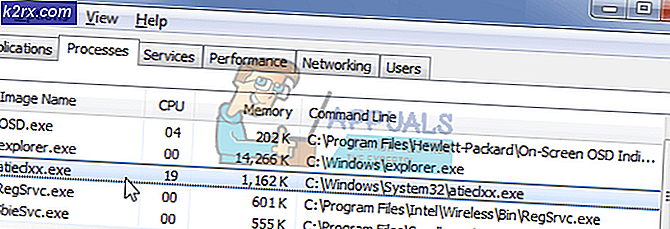Hoe ontwikkelaarsmodus pakket te repareren kan niet worden geïnstalleerd. Foutcode 0x80004005
De 0x80004005-fout is een niet-gespecificeerde fout die in een groot aantal scenario's kan voorkomen. De fout geeft aan dat bepaalde extra componenten, die het besturingssysteem nodig heeft om extra functies voor foutopsporing in te schakelen, niet automatisch worden geïnstalleerd. Je kunt het krijgen als je Bash probeert te installeren, je kunt het krijgen als je de ontwikkelaarsmodus wilt inschakelen en installeren, omdat er geen gedefinieerde oorzaak is die de oorzaak kan zijn van dit probleem. Het laat je apparaat niet onbruikbaar, maar als je de ontwikkelaaropties of Bash nodig hebt, kan dit een dealbreaker zijn.
Voor de bovengenoemde problemen, vooral als u deze foutmelding krijgt bij het installeren van de ontwikkelaarsmodus, zijn er een aantal oplossingen waarvan is gemeld dat ze werken en kunt u uw apparaat achteraf blijven gebruiken.
Methode 1: ontwikkelaarsmodus handmatig installeren
Dit is het gemakkelijkere van de twee stappen en het installeert handmatig de ontwikkelaarsmodus op uw apparaat, waarna u de functies kunt blijven gebruiken. De eerste stap is om de app Instellingen te openen door op de Windows- toets op uw toetsenbord te drukken, Instellingen te typen en vervolgens op het resultaat te klikken.
Eenmaal binnen, zoek en open je op Apps & functies
en kies Optionele functies beheren bovenaan.
Klik op Een functie toevoegen en selecteer het pakket Windows Developer Mode . Installeer het en start uw pc opnieuw op.
PRO TIP: Als het probleem zich voordoet met uw computer of een laptop / notebook, kunt u proberen de Reimage Plus-software te gebruiken die de opslagplaatsen kan scannen en corrupte en ontbrekende bestanden kan vervangen. Dit werkt in de meeste gevallen, waar het probleem is ontstaan door een systeembeschadiging. U kunt Reimage Plus downloaden door hier te klikkenWanneer je daarmee klaar bent, start je een verhoogde opdrachtprompt door tegelijkertijd op Windows en X op je toetsenbord te drukken en Command prompt (Beheerder) in het menu te selecteren.
Eenmaal binnen zou u de volgende opdracht moeten uitvoeren:
sc config debugregsvc start = auto
Wanneer de opdracht is voltooid, keert u terug naar de For Developers- pagina door op de Windows- toets op uw toetsenbord te drukken en For Developers te typen. De foutcode is mogelijk nog steeds aanwezig, maar u kunt nu de functies inschakelen die u nodig hebt.
Methode 2: Schakel de registersleutel UseWUServer uit
Dit is de tweede manier om dit probleem op te lossen, en u moet voorzichtig zijn omdat iets verkeerd doen in het register uw besturingssysteem mogelijk permanent kan beschadigen. Volg de instructies woord voor woord en sla geen stappen over, om ervoor te zorgen dat u dit probleem oplost zonder een nieuwe te maken.
Het eerste wat u moet doen is een dialoogvenster Uitvoeren openen door tegelijkertijd op Windows en R op uw toetsenbord te drukken. Typ regedit.exe in het vak en druk op OK of Enter op uw toetsenbord.
U zou nu in de Register-editor moeten zijn. Eenmaal binnen gebruikt u het linkernavigatievenster om naar de volgende sleutel te gaan:
HKEY_LOCAL_MACHINE \ SOFTWARE \ Policies \ Microsoft \ Windows \ WindowsUpdate \ AU
OPMERKING: Voordat u gaat bewerken, klikt u met de rechtermuisknop op de bovenliggende map en selecteert u Exporteren om een back-up te maken van de sleutels die u gaat bewerken.
Bewerk in de map de UseWUS-server en stel de waarde in op 0 of verwijder de volledige map AU .
Dit moet worden gedaan na 10-15 minuten als u het proces liever versnelt, u kunt een verhoogde opdrachtprompt openen (zoals beschreven in de vorige methode) en de volgende opdrachten gebruiken en op Enter drukken nadat elke opdracht is uitgevoerd:
net stop wuauserv
net stop bits
net stop cryptsvc
net start wuauserv
net stop bits
net stop cryptsvc
Sluit de opdrachtprompt hierna en als het proces is voltooid, zou u dit probleem niet meer moeten zien.
Hoewel sommige mensen zich misschien helemaal niet druk maken over dit probleem, zullen bepaalde anderen ontdekken dat het hen van een aantal dingen op hun computer afhoudt. Als u een van hen bent, volgt u de eerder beschreven methoden en moet u deze binnen de kortste keren kwijtraken.
PRO TIP: Als het probleem zich voordoet met uw computer of een laptop / notebook, kunt u proberen de Reimage Plus-software te gebruiken die de opslagplaatsen kan scannen en corrupte en ontbrekende bestanden kan vervangen. Dit werkt in de meeste gevallen, waar het probleem is ontstaan door een systeembeschadiging. U kunt Reimage Plus downloaden door hier te klikken